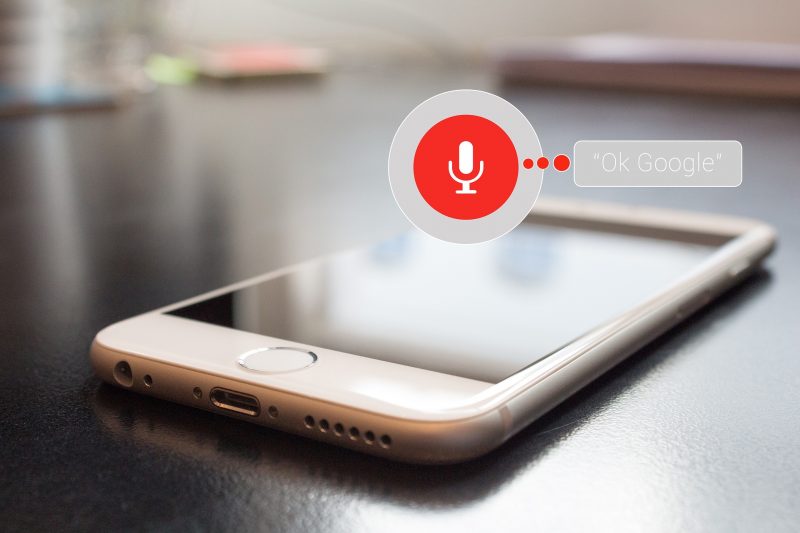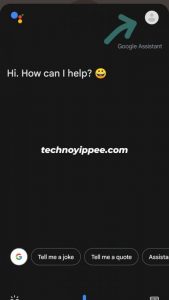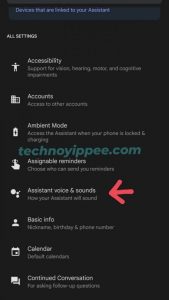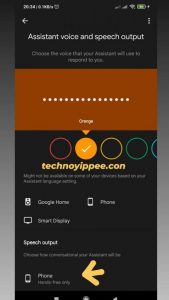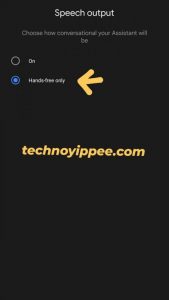Kamu pengen live streaming game tapi ga punya pc/laptop gaming? Bisa kok pake hp, simak ya cara menggunakan twitch untuk streaming game di hp berikut ini!
Apa itu Twitch?
Aplikasi Twitch merupakan aplikasi live streaming yang berfokus pada dunia game yang dirilis pertama kali pada tahun 2011.
Walaupun di Indonesia aplikasi ini tidak terlalu populer, namun hingga saat ini Tiwtch sudah memiliki 10 juta pengguna perharinya dan juga memliki 2 juta lebih creator yang aktif membuat konten
Cara menggunakan aplikasi Twitch ini terbilang cukup mudah, karena kamu hanya membutuhkan software video saja untuk melakukan live streaming.
Salah satu software video yang bisa kamu gunakan untuk melakukan live streaming di Twitch yaitu OBS atau Open Broadcast Software.
OBS merupakan suatu aplikasi gratis yang bisa kamu gunakan untuk merekan dan melakukan live streaming dari game yang sedang kamu mainkan.
Untuk melakukan live streaming game di aplikasi Twitch, kamu bisa melakukannya dengan menggunakan komputer, laptop, dan bahkan smartphone.
Sebelum melakukan live streaming di aplikasi Twitch, kamu harus menyiapkan software video terlebih dahulu.
Live Streaming Game di Twitch Menggunakan HP
Berikut ini adalah cara yang bisa kamu gunakan ketika kamu ingin menggunakan Twitch di hp untuk live streaming game.
- Unduh aplikasi Twitch di hp kamu kemudian buat akun terlebih dahulu.
- Atur info live streaming yang akan kamu gunakan untuk live streaming, dengan cara:
- Klik ikon kamera yang terdapat di bagian atas kanan layar
![Cara Menggunakan Twitch untuk Streaming di HP [Terupdate] Cara Menggunakan Twitch untuk Streaming di HP [Terupdate]](https://technoyippee.com/wp-content/uploads/2022/03/1-169x300.jpeg)
- Kemudian pilih stream games
![Cara Menggunakan Twitch untuk Streaming di HP [Terupdate] Cara Menggunakan Twitch untuk Streaming di HP [Terupdate]](https://technoyippee.com/wp-content/uploads/2022/03/2-169x300.jpeg)
- Cari game yang hendak kamu pilih, isi judul dan pengaturan lainnya
![Cara Menggunakan Twitch untuk Streaming di HP [Terupdate] Cara Menggunakan Twitch untuk Streaming di HP [Terupdate]](https://technoyippee.com/wp-content/uploads/2022/03/3-169x300.jpeg)
- Kemudian klik open stream controls
![Cara Menggunakan Twitch untuk Streaming di HP [Terupdate] Cara Menggunakan Twitch untuk Streaming di HP [Terupdate]](https://technoyippee.com/wp-content/uploads/2022/03/4-169x300.jpeg)
- Setelah itu unduh aplikasi StreamLabs di hp Android atau iPhone kamu.
- Buka aplikasi StreamLabs kemudian masuk dengan menggunakan akun Twitch dengan cara klik live.
![Cara Menggunakan Twitch untuk Streaming di HP [Terupdate] Cara Menggunakan Twitch untuk Streaming di HP [Terupdate]](https://technoyippee.com/wp-content/uploads/2022/03/5-169x300.jpeg)
- Kemudian pilih opsi connect another account pada menu select a platform.
![Cara Menggunakan Twitch untuk Streaming di HP [Terupdate] Cara Menggunakan Twitch untuk Streaming di HP [Terupdate]](https://technoyippee.com/wp-content/uploads/2022/03/7-169x300.jpeg)
- Setelah itu next dan pilih aplikasi twitch. Kemudian pilih opsi edit stream info/edit info aliran.
![Cara Menggunakan Twitch untuk Streaming di HP [Terupdate] Streaming di HP [Terupdate]](https://technoyippee.com/wp-content/uploads/2022/03/6-169x300.jpeg)
- Beri nama untuk live streaming kamu pada kolom yang sudah disediakan, kemudian klik GO LIVE.
![Cara Menggunakan Twitch untuk Streaming di HP [Terupdate] Streaming di HP [Terupdate]](https://technoyippee.com/wp-content/uploads/2022/03/8-169x300.jpeg)
- Dengan melakukan cara-cara di atas kamu sudah bisa live streaming menggunakan aplikasi Twitch di hp mu!
![Cara Menggunakan Twitch untuk Streaming di HP [Terupdate] Streaming di HP [Terupdate]](https://technoyippee.com/wp-content/uploads/2022/03/9-169x300.jpeg)
Untuk pengguna Android, kamu bisa menggunakan aplikasi gratis yang bernama BitStream. Aplikasi BitStream memiliki tampilan yang minimalis namun banyak fitur yang diberikan olehnya.
Sedangkan untuk kamu para pengguna iOS, kamu bisa menggunakan aplikasi AirSolo. Aplikasi ini juga merupakan aplikasi gratis yang bisa kamu gunakan untuk live streaming game.
Kamu bisa memilih salah satu dari beberapa aplikasi yang tersedia sesuai dengan kebutuhan dan keinginanmu.
Live Streaming Game di Twitch Menggunakan PC
Sama seperti ketika live streaming game di hp, ketika kamu melakukan live streaming game di PC dengan menggunakan Twitch, kamu juga membutuhkan software video untuk mengatur streaming kamu.
Software tersebut diantaranya XSplit dan OBS.
XSplit memiliki tampilan yang sangat mudah untuk digunakan. namun kamu perlu membayar untuk menggunakan software terebut. Untuk kamu yang ingin menggunakan software gratisan, sebagai solusinya kamu bisa menggunakan OBS atau Open Broadcaster Software.
OBS merupakan software gratis tetapi membutuhkan waktu yang cukup lama untuk melakukan pengaturan awalnya.
Kamu bisa melakukan cara-cara di bawah ini agar kamu bisa menggunakan Twitch untuk live streaming game di PC kamu.
1. Live Streaming Game dengan OBS
Hal yang pertama kali harus kamu lakukan ketika menggunakan OBS untuk live streaming di Twitch yaitu:
- Download OBS di situs https://obsproject.com/.
- Buka OBS
- Pilih settings atau pengaturan. Kemudian output, pastikan bahwa laju bit video yang kamu tetapkan sekitar 2.500 untuk streaming konten dengan kualitas 720p.
- Masuk kembali ke aplikasi Twitch. Klik menu yang tersedia di sudut kiri atas kemudian pilih opsi saluran.
- Di halaman primary stream key, temukan stream key area, kemudian tekan tombol salin yang tersedia di sebelahnya.
- Setelah itu kamu harus mmengatur scene dan melakukan live streaming dengan menggunakan cara berikut ini:
- Buka OBS, klik kanan kotak sources dan pilih add kemudian game capture.
- Klik kanan kotak sources lagi untuk menambahkan umpan tambahan. Kamu bisa menambahkan gambar dan teks untuk menyesuaikan tata letak kamu. Gunakan monitor capture untuk menampilan semua yang terdapat di layar kamu atau pilih video capture untuk menampilkan webcam kamu.
- Pilih preview stream dan edit scene untuk menyesuaikan tata letak stream sesuai dengan keinginan kamu.
- Pilih start streaming yang tertera di halaman dashboard OBS.
- Selesai.
2. Live Streaming Game dengan XSplit
Hal yang pertama kali harus kamu lakukan ketika menggunakan XSplit untuk live streaming di Twitch:
- Buka aplikasi XSPlit.
- Pilih menu broadcast, kemudian add channel, lalu pilih opsi Twitch.
- Pilih menu authorize dengan memasukkan usernam dan password dari akun Twitch yang kamu miliki
- Klik finish dan XSplit akan mengatur resolusi optimal secara otomatis.
- Edit properti streaming kamu dan klik ok.
- Langkah selanjutnya yaitu mengatur scene, dengan cara berikut ini:
- Masuk ke bagian screen cources yang tertera di area kiri bawah halaman awal XSplit, kemudian pilih add.
- Arahkan kursor ke game capture dan pilih game yang akan kamu mainkan saat live streaming nanti.
- Klik add untuk menambahkan gambar ataupun webcam kamu.
- Seret dan ubah ukuran yang kamu inginkan.
- Pilih broadcast kemudian tekan opsi Twitch. Dengan begitu kamu sudah bisa melakukan live streaming!
- Selesai
Menonton Live Streaming di Twitch
Untuk kamu yang mendownload Twicth untuk hanya sekedar menonton para content creator yang sedang live streaming, kamu bisa melakukan beberapa cara di bawah ini, yaitu:
- Download Twitch di App Store atau Google Play Store
- Masuk Twitch dengan menggunakan akun yang kamu miliki.
- Gunakan fungsi pencarian konten.
- Kamu juga bisa meyimpan channel yang kamu minati dalam dafta menu favorites.
Dengan menggunakan akun Twitch, kamu bisa mengikuti semua streamer favorit kamu. Selain itu kamu juga bisa melakukan interaksi dengan streamer menggunakan fitur percakapan dengan para streamer.
Kamu bisa menggunakan fitur airplay untuk menonton stream favorit kamu di layar lebar, dan mencari streamer favorit kamu di bagian browse.
Apabila kamu ingin melihat streamer yang kamu ikuti, kamu bisa kamu ke daftar paling atas
Nah, begitulah cara yang bisa kamu lakukan kalau kamu ingin menggunakan Twitch untuk live streaming game. Gampang sekali kan?
Semoga artikel ini bisa membantu kamu atau menambah wawasan kamu tentang cara menggunakan Twitch dengan mudah. Selamat melakukan live streaming game di Twitch!
Sekian dan terima kasih 🙂
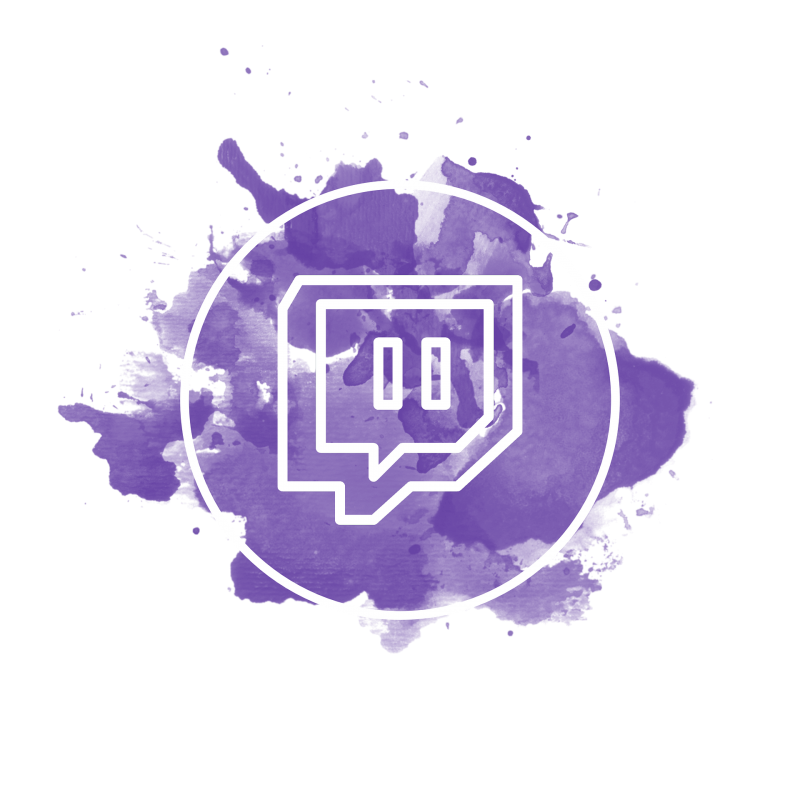

![5 Pilihan Terbaik untuk Mod God of War PC [Terupdate] 5 Pilihan Terbaik untuk Mod God of War PC [Terupdate]](https://technoyippee.com/wp-content/uploads/2022/03/flickr-4-300x169.jpg)
![5 Pilihan Terbaik untuk Mod God of War PC [Terupdate] 5 Pilihan Terbaik untuk Mod God of War PC [Terupdate]](https://technoyippee.com/wp-content/uploads/2022/03/flickr-3-300x167.jpg)
![5 Pilihan Terbaik untuk Mod God of War PC [Terupdate] Kratos](https://technoyippee.com/wp-content/uploads/2022/03/flickr-300x169.jpg)
![5 Pilihan Terbaik untuk Mod God of War PC [Terupdate] 5 Pilihan Terbaik untuk Mod God of War PC [Terupdate]](https://technoyippee.com/wp-content/uploads/2022/03/wallpaperupdotcom-300x169.jpg)
![5 Pilihan Terbaik untuk Mod God of War PC [Terupdate] Kratos](https://technoyippee.com/wp-content/uploads/2022/03/maxpixeldotnet-300x200.jpg)
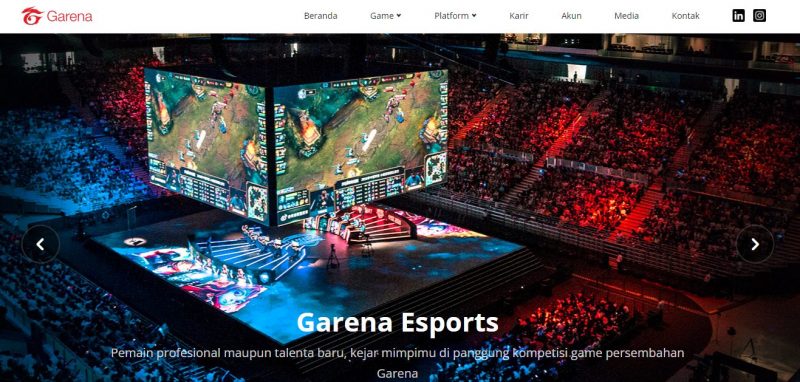
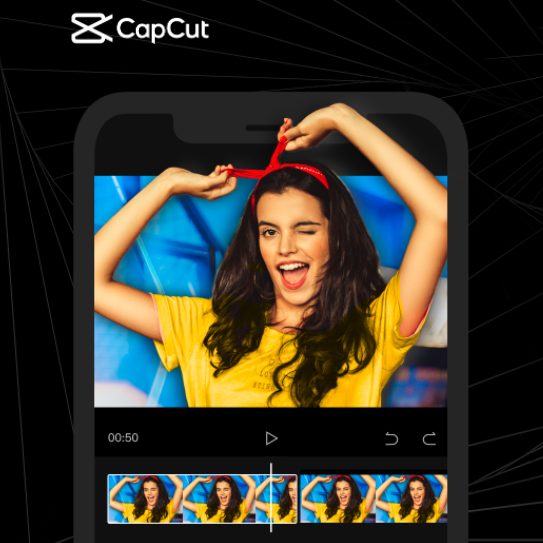
![Cara Bikin Suara Google di CapCut, Wow Mudah Banget! [Terupdate] Cara Bikin Suara Google di CapCut, Wow Mudah Banget! [Terupdate]](https://technoyippee.com/wp-content/uploads/2022/03/Screenshot-2022-03-17-092750-300x212.jpg)
![Cara Bikin Suara Google di CapCut, Wow Mudah Banget! [Terupdate] Cara Bikin Suara Google di CapCut, Wow Mudah Banget! [Terupdate]](https://technoyippee.com/wp-content/uploads/2022/03/Screenshot-2022-03-17-092825-300x183.jpg)
![Cara Bikin Suara Google di CapCut, Wow Mudah Banget! [Terupdate] Cara Bikin Suara Google di CapCut, Wow Mudah Banget! [Terupdate]](https://technoyippee.com/wp-content/uploads/2022/03/Screenshot-2022-03-17-092915-300x218.jpg)
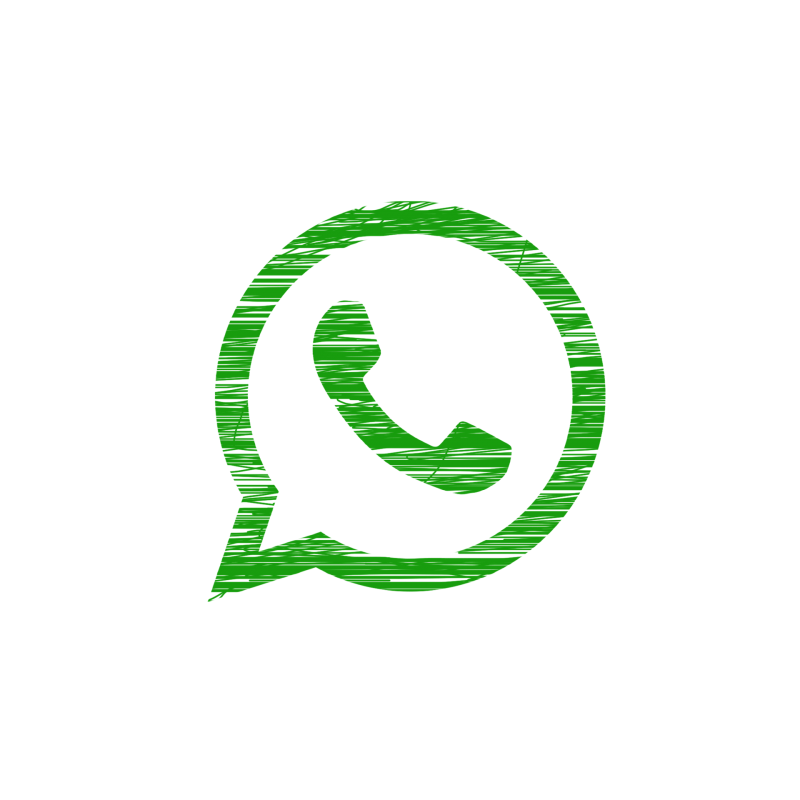
![Sound Of Text WA: Cara Membuat dan Memasang [Lengkap, Terupdate] Cara Membuat dan Memasang [Lengkap, Terupdate]](https://technoyippee.com/wp-content/uploads/2022/03/whatsapp-g0c2a13593_1920-300x197.jpg)
![Sound Of Text WA: Cara Membuat dan Memasang [Lengkap, Terupdate] Sound Of Text WA: Cara Membuat dan Memasang [Lengkap, Terupdate]](https://technoyippee.com/wp-content/uploads/2022/03/cartoon-characters-gb9fd5b61b_1920-300x213.jpg)
![Sound Of Text WA: Cara Membuat dan Memasang [Lengkap, Terupdate] Sound Of Text WA: Cara Membuat dan Memasang [Lengkap, Terupdate]](https://technoyippee.com/wp-content/uploads/2022/03/bed-gb99df963c_1920-300x200.jpg)
![Sound Of Text WA: Cara Membuat dan Memasang [Lengkap, Terupdate] Sound Of Text WA: Cara Membuat dan Memasang [Lengkap, Terupdate]](https://technoyippee.com/wp-content/uploads/2022/03/man-gfd1e4143b_1920-e1647485483356-300x233.jpg)